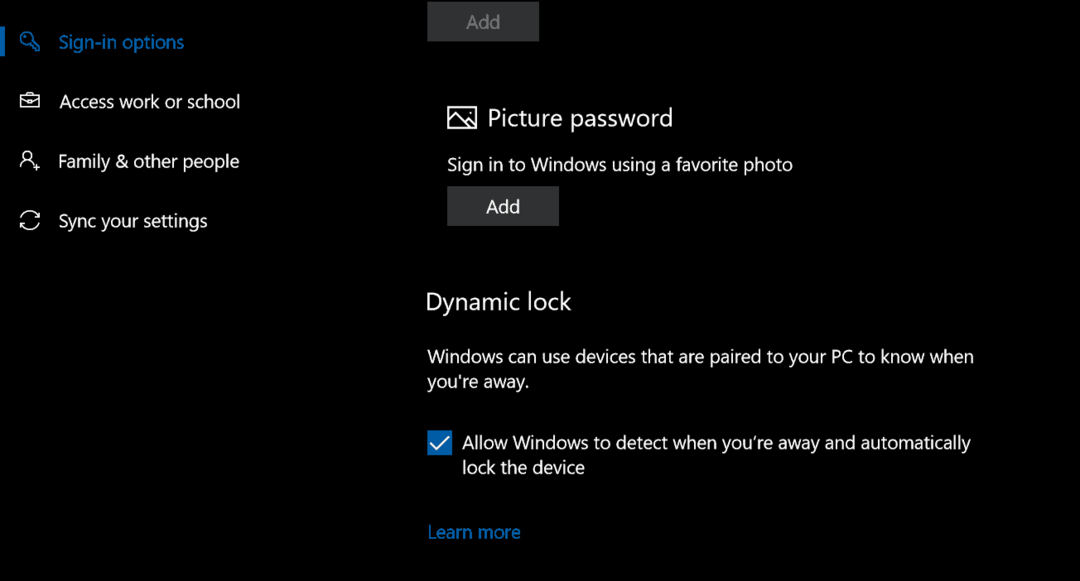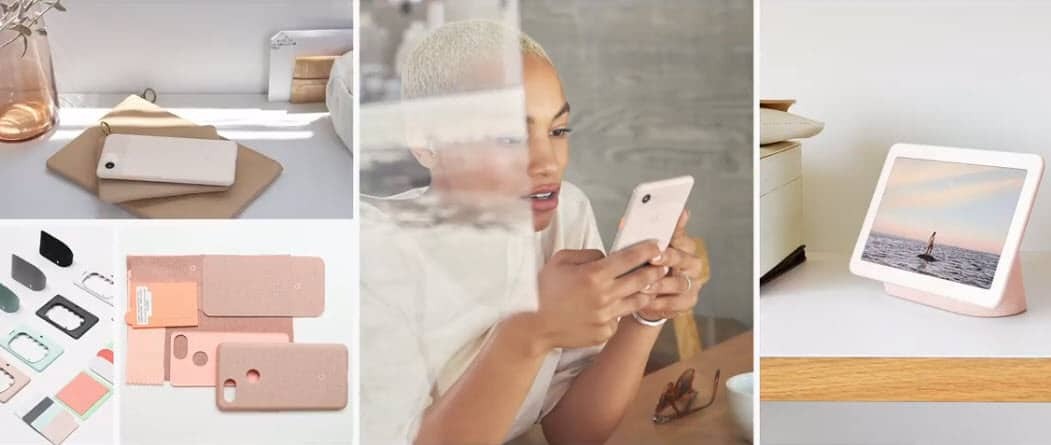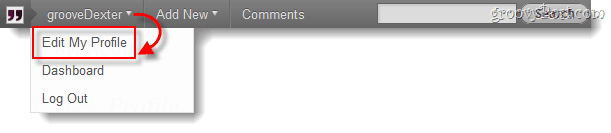So summieren Sie eine Spalte in Google Sheets
Google Sheets Google Held / / July 05, 2022

Zuletzt aktualisiert am

Wenn Sie Ihre Spaltenwerte in Google Sheets addieren möchten, müssen Sie SUM verwenden. Diese Anleitung zeigt Ihnen wie.
Tabellenkalkulationen sind so konzipiert, dass Sie große Datensätze schnell analysieren können. Eine schnelle und einfache Möglichkeit, dies zu tun, besteht darin, Summen für numerische Daten zu finden.
Eine Tabelle kann sofort die Summe einer Datenspalte finden und diese Summe automatisch aktualisieren, wenn Daten geändert oder neue Daten hinzugefügt werden. Es gibt verschiedene Möglichkeiten, wie Sie dies in einer Google Sheets-Tabelle erreichen können.
Wenn Sie sich nicht sicher sind, erfahren Sie hier, wie Sie eine Spalte in Google Sheets summieren.
So summieren Sie eine Spalte mithilfe der Statusleiste
Wenn Sie nur wissen möchten, was die Summe einer Spalte ist, ohne die Antwort zu Ihrer Tabelle hinzuzufügen, können Sie die verwenden Statusleiste. Sie können dies verwenden, um jede Spalte in Ihrem Blatt schnell zusammenzufassen, sobald Sie es eingerichtet haben.
So summieren Sie eine Spalte in Google Tabellen mithilfe der Statusleiste:
- Markieren Sie die Zellen in der Spalte, die Sie summieren möchten, oder drücken Sie den Spaltenbuchstaben, um die gesamte Spalte auszuwählen.
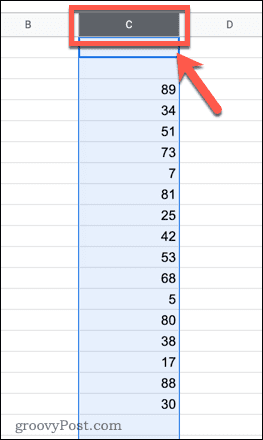
- Drücken Sie unten rechts auf Ihrem Bildschirm auf Statusleisten-Dropdown. Dies wird nur angezeigt, wenn Sie mehrere Zellen ausgewählt haben, die Daten enthalten.
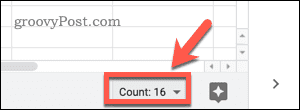
- Wählen Sie aus der Dropdown-Liste aus Summe.
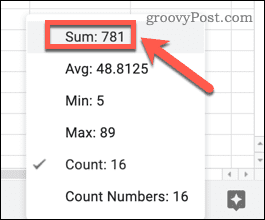
Sobald Sie es aktiviert haben, zeigt die Statusleiste die Summe Ihrer ausgewählten Spalte an.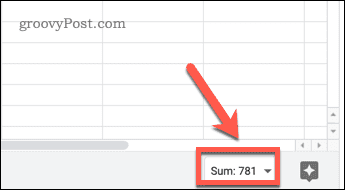
So summieren Sie eine Spalte mit der SUM-Funktion
Mithilfe der Statusleiste können Sie schnell die Gesamtsumme einer Spalte sehen, aber sie wird nicht zu Ihrer Tabelle hinzugefügt. Wenn Sie möchten, dass die Summe einer Spalte in einer Zelle angezeigt wird, können Sie die verwenden SUM-Funktion.
So summieren Sie eine Spalte mit der SUM-Funktion:
- Wählen Sie eine leere Zelle aus und klicken Sie auf die Bearbeitungsleiste, um den blinkenden Cursor zu aktivieren.
- Typ =SUMME(
- Wenn Formelvorschläge aktiviert sind, errät Google Sheets die Daten, die Sie summieren möchten, und füllt den Zellbereich für Sie aus.
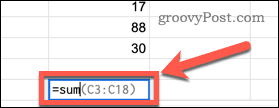
- Drücken Sie Eintreten um den Vorschlag anzunehmen und den SUM-Wert zu berechnen.
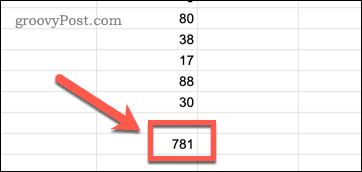
- Wenn der Bereich nicht korrekt ist, markieren Sie die Zellen, die Sie summieren möchten, geben Sie eine geschlossene Klammer ein und drücken Sie Eintreten um stattdessen den Summenwert zu finden.
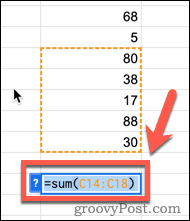
So summieren Sie eine ganze Spalte mit der SUM-Funktion
Ein Problem bei der obigen Methode besteht darin, dass sie einen statischen Bereich verwendet. Wenn Sie Ihrer Spalte weitere Daten hinzufügen, enthält Ihre Formel diese nicht. Sie können dies umgehen, indem Sie eine ganze Spalte summieren, sodass alle der Spalte hinzugefügten Daten automatisch in Ihre Summe aufgenommen werden.
Wenn Sie dies tun möchten, muss sich die Zelle, in die Sie Ihre Formel eingeben, in einer anderen Spalte befinden, da Sie sonst erstellen ein Zirkelverweis.
So summieren Sie eine ganze Spalte in Google Sheets:
- Klicken Sie in die Zelle, in der die Summe erscheinen soll. Dies muss sich in einer anderen Spalte als Ihre Daten befinden.
- Typ = SUMME (X: X), ersetzen X: X mit dem Spaltenbuchstaben (zB. A: A für Spalte EIN).
- Drücken Sie Eintreten um deinen Wert zu zeigen.
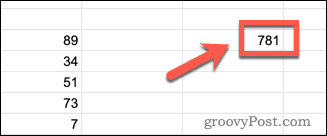
Wenn Sie Ihrer Spalte zusätzliche Werte hinzufügen, wird Ihre Summe automatisch aktualisiert, um diese Werte einzuschließen. Es wird jeden Text ignorieren.
Verwenden von Google Sheets-Funktionen
Zu lernen, wie man eine Spalte in Google Sheets summiert, nutzt eine der am häufigsten verwendeten Funktionen in Google Sheets.
Es gibt jedoch viele andere Funktionen, die in einer Google Sheets-Tabelle unglaublich nützlich sein können. Zum Beispiel die SUMMEWENN-Funktion in Google Sheets ermöglicht es Ihnen, nur die Zellen zu summieren, die bestimmte Kriterien erfüllen. Das COUNTIF-Funktion funktioniert auf ähnliche Weise, zählt jedoch die Zellen, die Ihren Kriterien entsprechen, anstatt sie zu summieren.
Sie können auch kombinieren IF-Anweisungen in Google Sheets um komplexe Formeln zu erstellen.
So finden Sie Ihren Windows 11-Produktschlüssel
Wenn Sie Ihren Windows 11-Produktschlüssel übertragen müssen oder ihn nur für eine Neuinstallation des Betriebssystems benötigen,...
So löschen Sie den Google Chrome-Cache, Cookies und den Browserverlauf
Chrome leistet hervorragende Arbeit beim Speichern Ihres Browserverlaufs, Cache und Cookies, um die Leistung Ihres Browsers online zu optimieren. Ihre Anleitung...
Preisanpassung im Geschäft: So erhalten Sie Online-Preise beim Einkaufen im Geschäft
Der Kauf im Geschäft bedeutet nicht, dass Sie höhere Preise zahlen müssen. Dank Preisgarantien erhalten Sie Online-Rabatte beim Einkaufen in...
So verschenken Sie ein Disney Plus-Abonnement mit einer digitalen Geschenkkarte
Wenn du Disney Plus genossen hast und es mit anderen teilen möchtest, erfährst du hier, wie du ein Disney+ Geschenkabonnement für...